كيفية التحقق من نتيجة فهرس تجربة Windows في نظام التشغيل Windows 10
نوافذ / / August 05, 2021
تُستخدم نقاط فهرس تجربة Windows لقياس أجهزة الكمبيوتر وكذلك تكوين البرامج وأدائها. إنه يستخدم أداة تقييم نظام Windows (WinSAT) ويختبر خمسة مكونات أساسية لجهاز الكمبيوتر الخاص بك. يتضمن ذلك المعالج والذاكرة الفعلية وأجهزة رسومات سطح المكتب وأجهزة رسومات الألعاب ومحرك الأقراص الثابتة الأساسي. ثم يسرد النتائج التي تحدد درجة أساسية لكل منها ، والتي تتراوح من 1.0 إلى 9.9.
على الرغم من عدم وجود قاعدة صارمة وسريعة ، تشير النتيجة الأعلى عادةً إلى أن أداء جهاز الكمبيوتر الخاص بك سيكون أفضل (وأسرع) من نظيره الذي لديه نقاط أساسية أقل. بقدر ما يتعلق الأمر بنتيجة النظام الإجمالية ، فإنها لا تحدد متوسط الدرجات لجميع المكونات الخمسة. بدلاً من ذلك ، يتم تعيين أقل درجة بين هذه المكونات الخمسة على أنها النتيجة الإجمالية للنظام.
علاوة على ذلك ، بدءًا من Windows 8 ، قامت Microsoft بإزالة فهرس تجربة Windows ، ومع ذلك ، لا تزال أداة تقييم نظام Windows متاحة حتى لنظام التشغيل Windows 10. وفي هذا الدليل ، سنستفيد من ذلك بالضبط. لذلك بدون مزيد من اللغط ، إليك الخطوات المطلوبة للتحقق من نقاط فهرسة تجربة Windows في Windows 10. اتبع على طول.
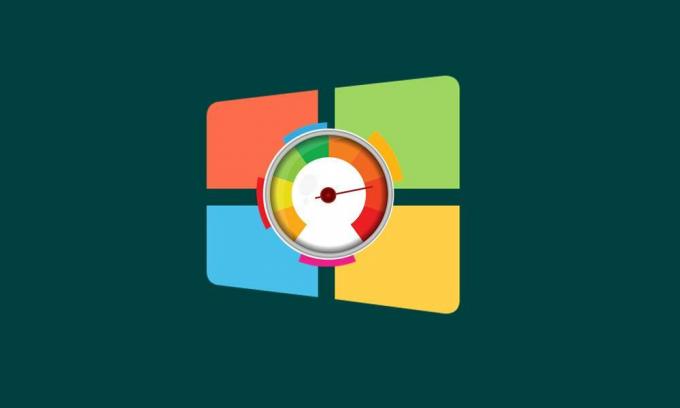
جدول المحتويات
-
1 تحقق من نتيجة فهرس تجربة Windows في Windows 10
- 1.1 الطريقة الأولى: عبر PowerShell
- 1.2 الطريقة 2: تحقق من نقاط فهرسة تجربة Windows عبر موجه الأوامر
- 1.3 الطريقة الثالثة: استخدام مراقبة الأداء
تحقق من نتيجة فهرس تجربة Windows في Windows 10
توجد ثلاث طرق مختلفة يمكنك من خلالها التحقق من WEI لجهاز الكمبيوتر الخاص بك. يمكنك تجربة أي من هذه الطرق. ومع ذلك ، سنقوم بإدراجها بترتيب أقل الخطوات المستخدمة على الأكثر. كما ذكرنا سابقًا ، سيتم اختبار المكونات الخمسة التالية: رسومات الألعاب ثلاثية الأبعاد ، سطح المكتب الرسومات ، وذاكرة النظام (RAM) ، ومعدل نقل القراءة المتسلسل للقرص الصلب ، وسرعة المعالجة و الإمكانية.
الطريقة الأولى: عبر PowerShell
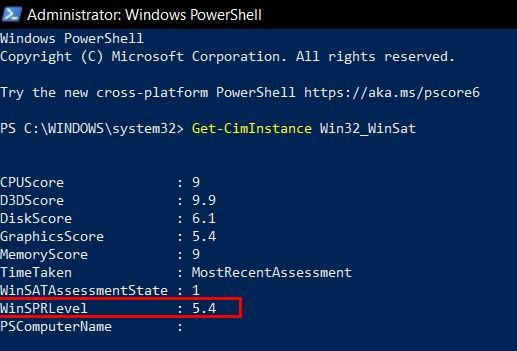
- توجه إلى قائمة ابدأ وابحث عن Powershell. قم بتشغيله كمسؤول.
- اكتب الأمر أدناه واضغط على Enter:
احصل على CimInstance Win32_WinSat
- ستدرج بعد ذلك النتيجة الأساسية لجميع المكونات الخمسة ، والتي تتراوح من 1.1 إلى 9.9. ستكون النتيجة الإجمالية أو مستوى WinSPR هو الأدنى من الخمسة.
لذلك كانت هذه هي أسهل طريقة للتحقق من نقاط فهرسة تجربة Windows في Windows 10. دعونا نرى الآن تحويل انتباهنا نحو طريقة CMD.
الطريقة 2: تحقق من نقاط فهرسة تجربة Windows عبر موجه الأوامر
- انقر فوق قائمة ابدأ وابحث عن موجه الأوامر. إطلاقه بامتيازات إدارية.
- قم بتنفيذ الأمر أدناه في نافذة CMD:
winsat الرسمي
- سيستغرق الأمر بضع ثوان حتى تكتمل العملية.
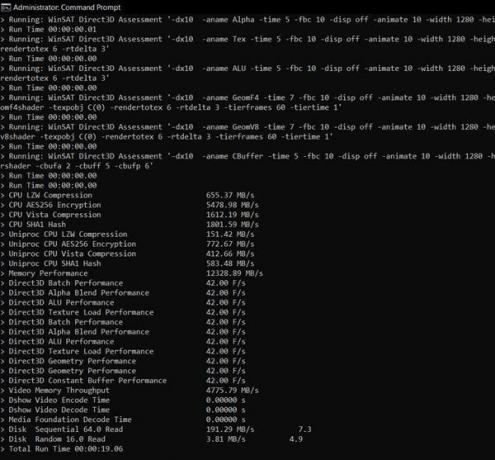
- عند الانتهاء من ذلك ، قم بتشغيل File Explorer ونسخ الموقع أدناه ولصقه في شريط العناوين:
C: \ Windows \ Performance \ WinSAT \ DataStore
- قد تجد هناك عددًا غير قليل من الملفات بالتنسيق التالي:
[تاريخ الاختبار] رسمي. التقييم (حديث) .WinSAT.xml
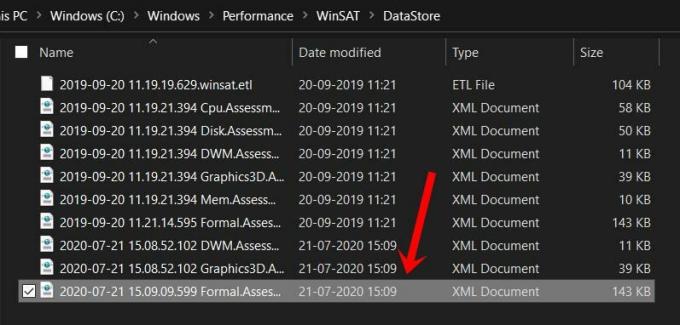
- إطلاق أحدث واحد. نظرًا لأنه ملف XML ، يجب أن يتمكن أي متصفح ويب من فتحه.
- سيتم إدراج النتيجة ضمن قسم WinSPR ، حيث تكون نقاط النظام هي النتيجة الإجمالية. مرة أخرى ، ليس هذا هو المتوسط المرجح ، ولكنه بالأحرى يساوي الحد الأدنى لدرجة المكونات الخمسة.
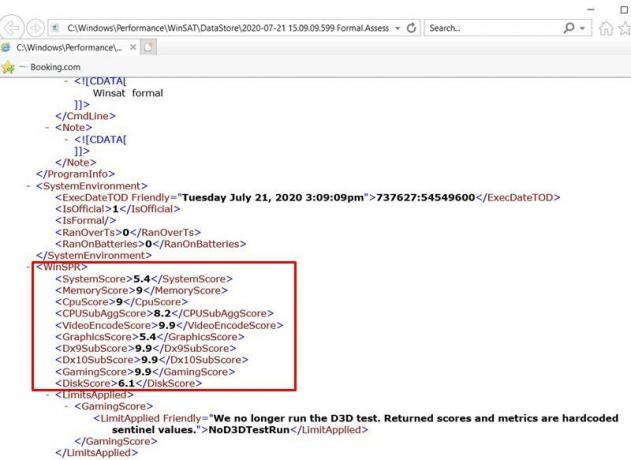
الطريقة الثالثة: استخدام مراقبة الأداء
هذه هي الأطول من بين جميع الطرق الثلاث وتتطلب الكثير من الخطوات ليتم تنفيذها. ولكنه سيمنحك معرفة شاملة حول نقاط فهرس تجربة Windows. مع ذلك ، إليك التعليمات المطلوبة:
- توجه إلى قائمة ابدأ ، وابحث عن شاشة الأداء وقم بتشغيلها.
- ثم توجه إلى شريط القائمة الأيسر وانقر على Data Collector Sets.
- انقر فوق النظام متبوعًا بتشخيصات النظام. ثم انقر بزر الماوس الأيمن فوق System Diagnostics (تشخيص النظام) وحدد Start (ابدأ) من القائمة.

- يجب أن يستغرق الاختبار بضع دقائق حتى ينتهي. بمجرد الانتهاء من ذلك ، توجه إلى قسم التقارير من شريط القائمة الأيسر.
- ثم انتقل إلى System> System Diagnostics وانقر على اسم جهاز الكمبيوتر الخاص بك.
- يجب أن تشاهد بعد ذلك سيظهر تقرير تشخيص النظام. قم بالتمرير لأسفل حتى تصل إلى تكوين الأجهزة.

- ضمن قسم "تكوين الأجهزة" ، انقر فوق "تصنيف سطح المكتب" لتوسيعه بشكل أكبر.
- ثم انقر فوق علامة الجمع في الزاوية اليسرى السفلية وافعل الشيء نفسه مرة أخرى. هناك سترى النتيجة تحت قسم WinSAT.
بهذا ننهي الدليل حول كيفية التحقق من نقاط فهرسة تجربة Windows على جهاز الكمبيوتر الذي يعمل بنظام Windows 10. لقد شاركنا ثلاث طرق مختلفة لنفسه. لا تخبرنا في التعليقات بالتعليقات التي استقرت عليها في النهاية. التقريب ، هنا بعض نصائح وحيل iPhone, نصائح وحيل للكمبيوتر الشخصيو و نصائح وخدعة Android التي يجب عليك التحقق منها أيضًا.

![كيفية الدخول في وضع الاسترداد في Vertex Impress Play [مخزون ومخصص]](/f/f43a6ecf2ba90bc602c36f3c038a1dad.jpg?width=288&height=384)

